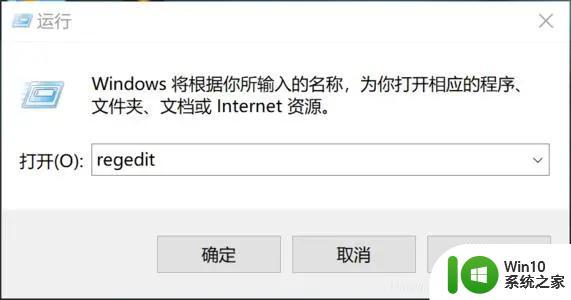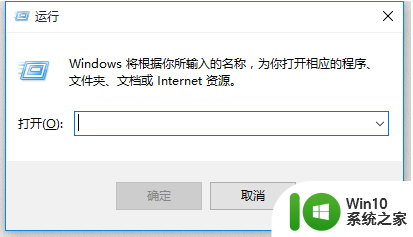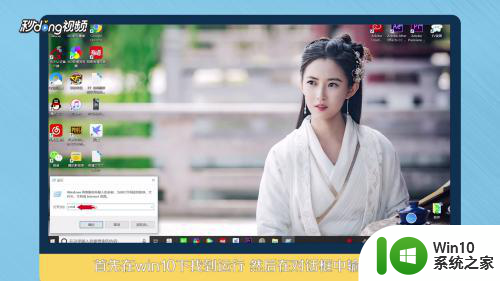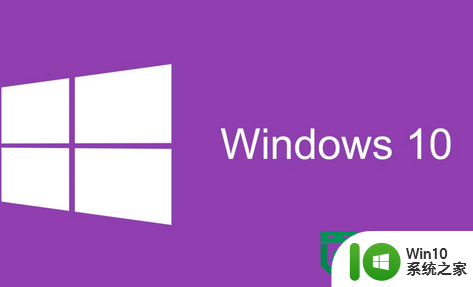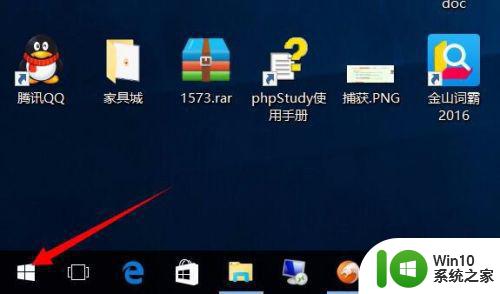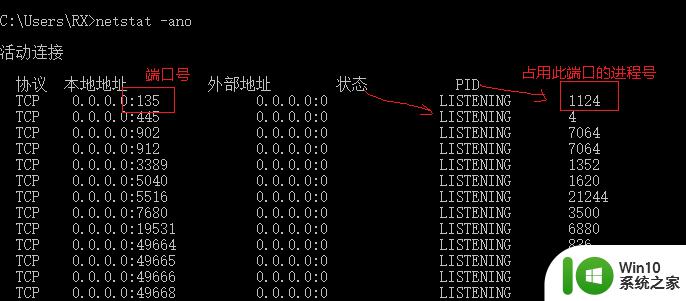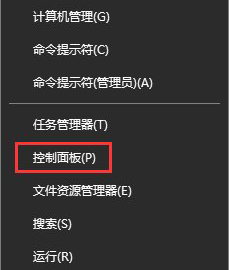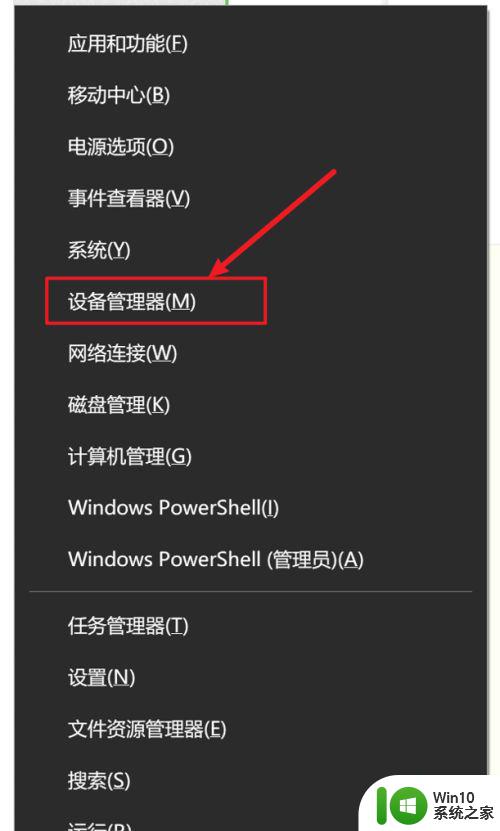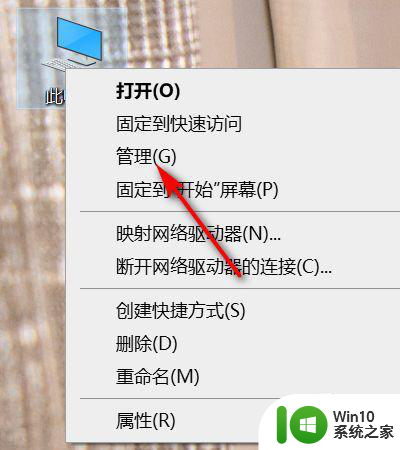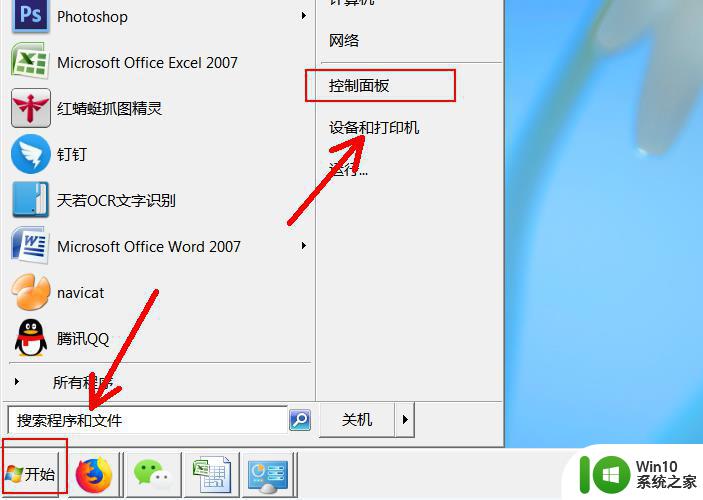win10系统80端口无法打开的解决方法 win10系统80端口无法打开怎么办
在使用Win10系统时,有时会遇到80端口无法打开的问题,这可能会导致一些网络连接或应用程序无法正常运行,为了解决这个问题,我们可以尝试通过检查防火墙设置、关闭占用端口的程序或服务、重启网络适配器等方法来解决。在确认80端口未被占用的情况下,我们还可以尝试重启计算机或升级系统补丁来解决这一问题。希望以上方法能够帮助您解决Win10系统80端口无法打开的困扰。
win10系统80端口无法打开怎么办:
1、在开始菜单上单击右键,点击“控制面板”;
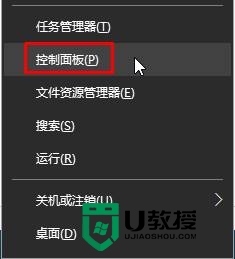
2、将控制面板的查看方式修改为“大图标”,在下面点击“Windwos 防火墙”;
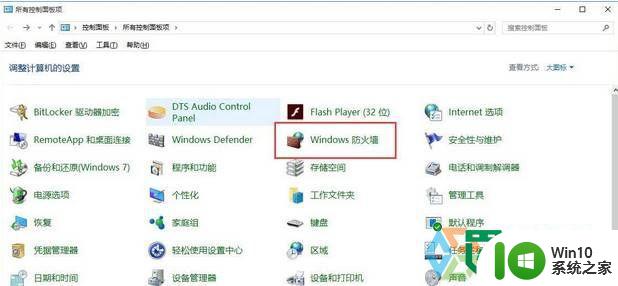
3、点击高级设置;
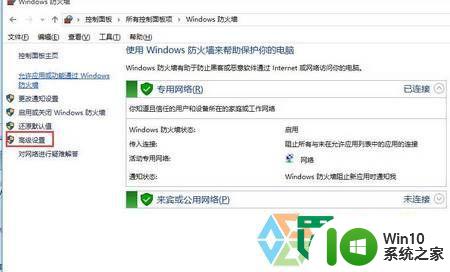
4、在“入站规则”上单击右键,点击“新建规则”;
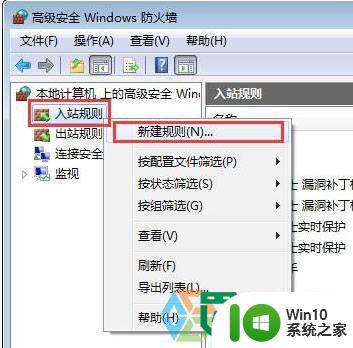
5、选中“端口”点击下一步;
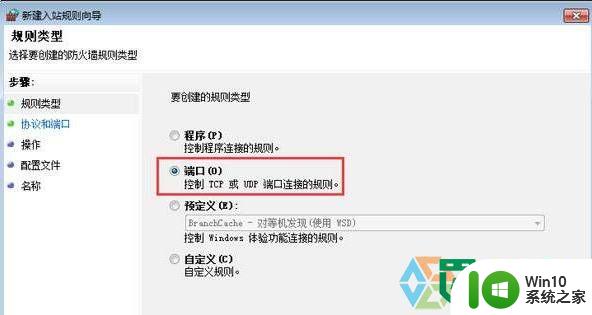
6、点击“TCP”,点击“特定本地端口”,在后面输入“80”点击下一步;
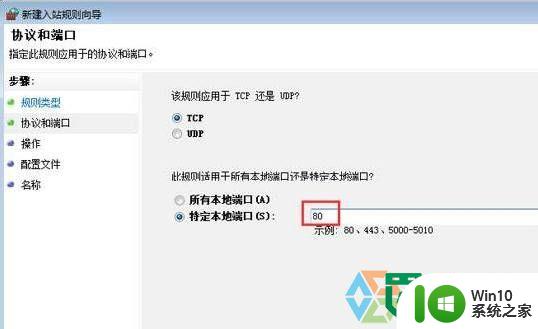
7、点击“允许连接”点击下一步;
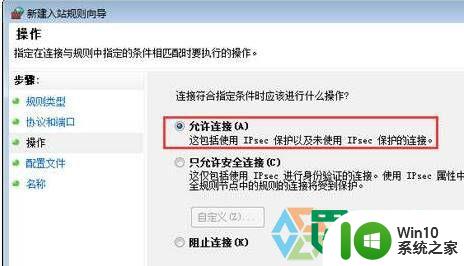
8、勾选“域”、“专用”、“公用”,点击下一步;
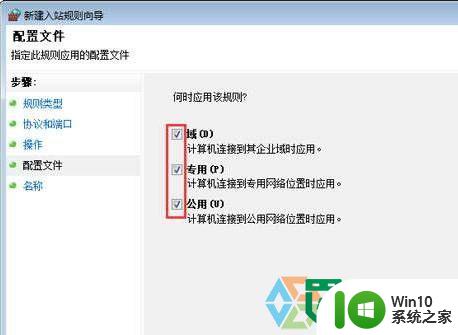
9、随便去个名,点击下一步即可完成设置。
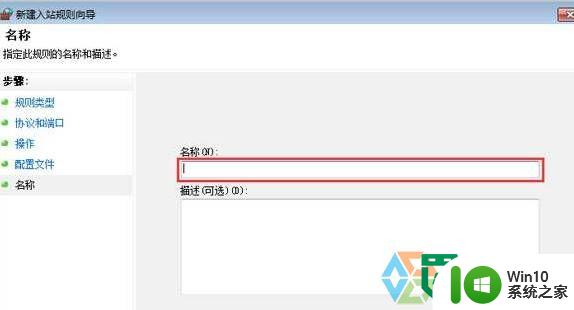
以上就是win10系统80端口无法打开的解决方法的全部内容,有需要的用户就可以根据小编的步骤进行操作了,希望能够对大家有所帮助。